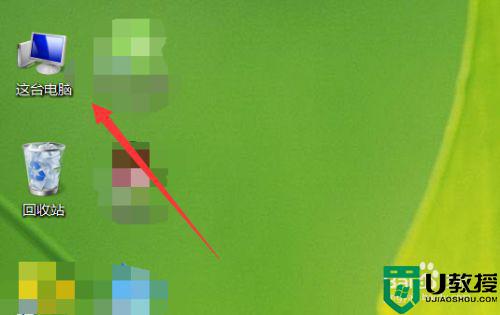笔记本怎么看显卡配置 笔记本显卡在哪里看
时间:2024-03-14作者:bianji
显卡作为电脑中最重要的硬件之一,能够为电脑带来强大的图像运算能力,不同的显卡能力不同,很多小伙伴想要看看自己笔记本电脑的显卡配置,但是不知道怎么做,不要着急小编已经为大家准备好了查看笔记本显卡的方法,适用于华为、联想、华硕、惠普、戴尔、苹果等品牌,大家快来看看吧。

笔记本怎么看显卡配置?
方法一、
1.在电脑桌面上右击“此电脑”并选择“管理”;
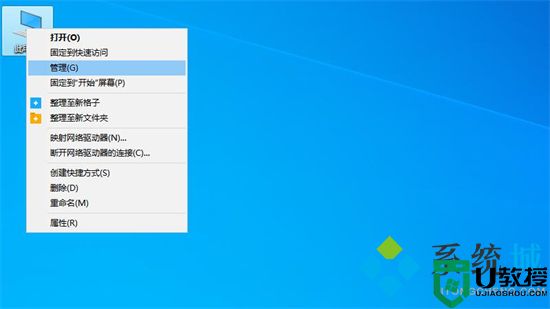
2.进入计算机管理页面后,点击左侧的“设备管理器”;
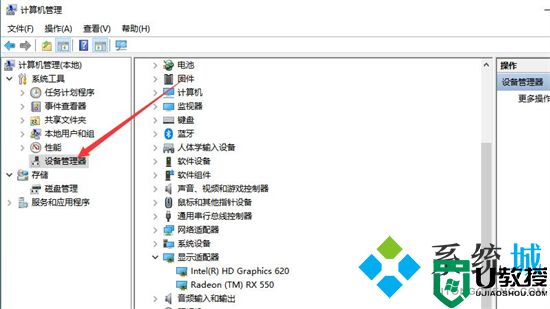
3.在右侧展开“显示适配器”即可查看电脑显卡信息。
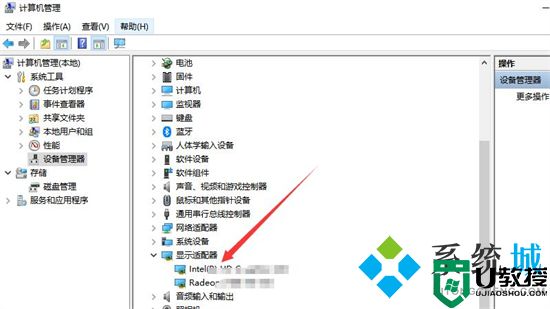
方法二、
1.首先按下win+r的快捷键打开运行窗口,,然后在运行里输入dxdiag,再点击回车;
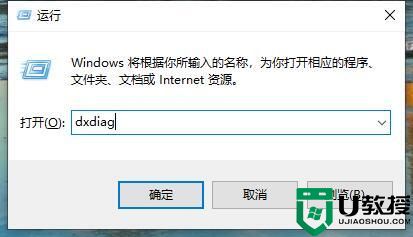
2.电脑打开DX诊断工具后,它会自动开始检查系统硬件的信息,我们等待一会就好;
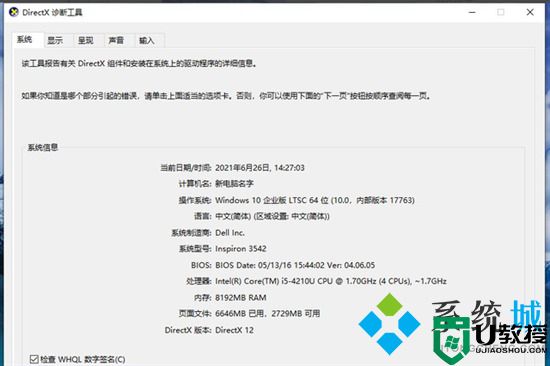
3.点击显示之后就可以看到集成显卡的型号了,如下图信息;
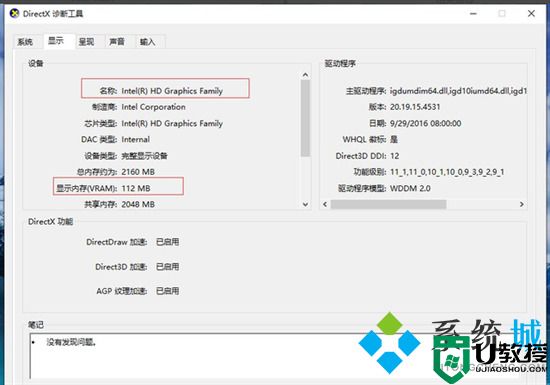
4.点击呈现可以看到独立显卡的型号信息。
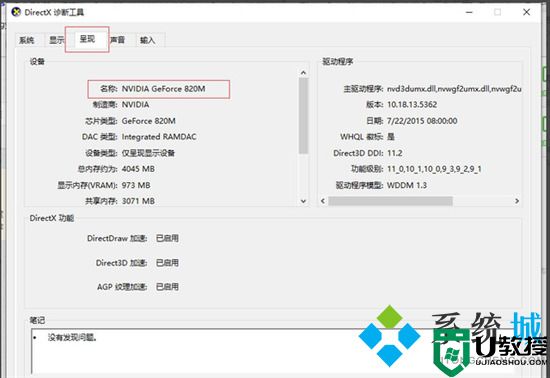
方法三、
1.借助第三方工具比如鲁大师;
2.安装好鲁大师软件后打开,点击硬件检测,选择显卡信息即可查看。
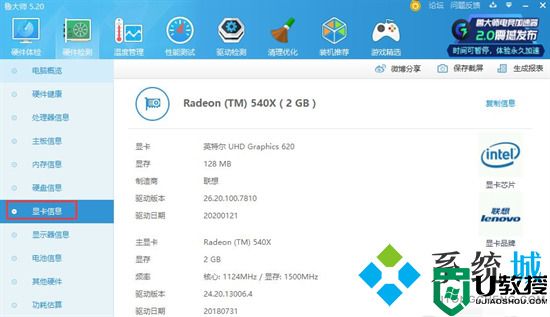
mac系统:
1.打开苹果电脑,点击屏幕左上角的苹果图标;
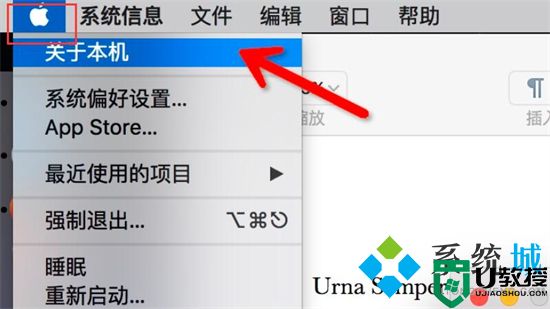
2.在列表菜单中选择“关于本机”选项;
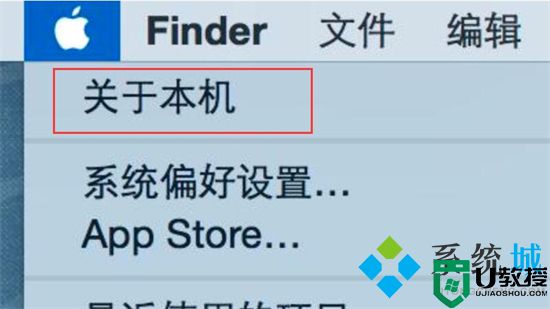
3.图形卡后面的内容就是显卡大小等信息。
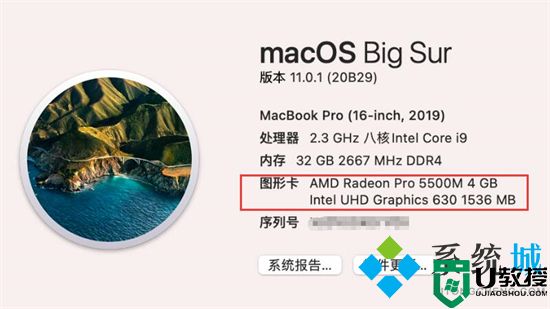
以上就是小编为大家带来的笔记本怎么看显卡配置的方法了,希望能帮助到大家。